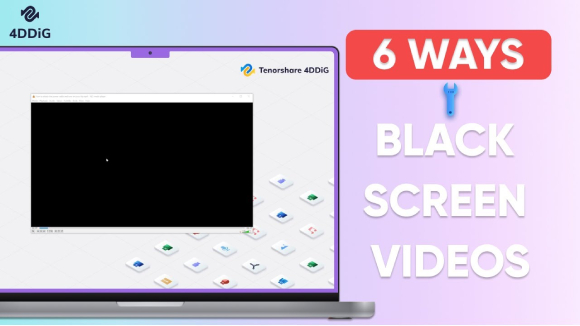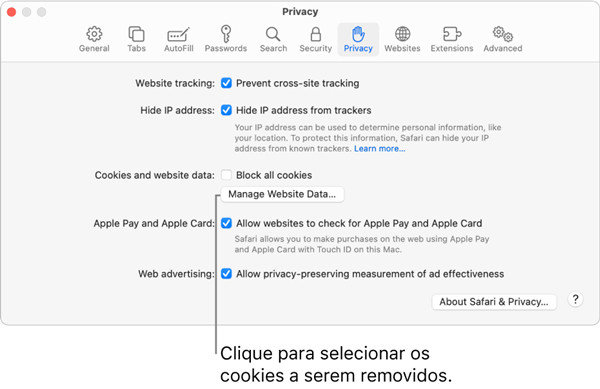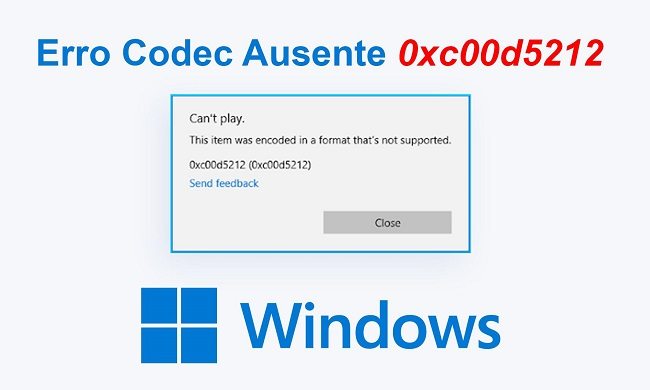Se você já tentou reproduzir um vídeo e recebeu a mensagem de erro "Codec de Vídeo Não é Compatível", saiba que você não está sozinho. Este é um problema comum que pode ser resolvido de diversas maneiras. Neste artigo, vamos explicar o que é um Codec, o significado da mensagem de erro "Codec de Vídeo Não é Compatível" e como resolver este problema.
O que é um Codec?
Os Codecs são uma parte fundamental da tecnologia de mídia digital. Eles desempenham um papel importante na transmissão de arquivos de mídia, garantindo que eles possam ser reproduzidos com qualidade e eficiência. A codificação é o processo de compactação do arquivo de mídia original, permitindo que ele seja transmitido de forma mais eficiente. Já a decodificação é o processo de descompactação do arquivo, permitindo que ele seja reproduzido com qualidade e claridade.
É importante notar que diferentes Codecs podem ter diferentes níveis de eficiência e qualidade de codificação, o que pode afetar a qualidade final do arquivo de mídia. Alguns Codecs são mais eficientes em termos de tamanho do arquivo, enquanto outros são mais eficientes em termos de qualidade de áudio ou vídeo.
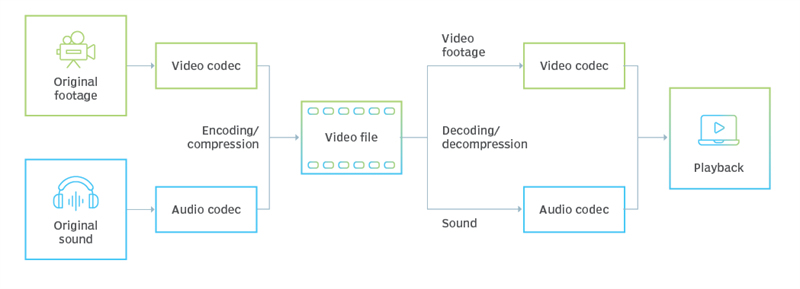
O que é Codec de Vídeo Não é Compatível?
A mensagem "Codec de Vídeo Não é Compatível" significa que o codec utilizado para codificar o arquivo de vídeo não é reconhecido ou suportado pelo seu dispositivo ou pelo reprodutor de mídia que você está usando. Isso pode impedir a reprodução correta do vídeo.
Por que o Codec de Vídeo Não é Compatível?

Há algumas causas para o problema do "Codec de Vídeo Não é Compatível". Aqui estão as causas principais para esse problema:
- Falta de codecs necessários
- Software de reprodução desatualizado
- Arquivos de vídeo corrompidos
Como Resolver o Erro "Codec de Vídeo Não é Compatível
Aqui estão alguns métodos que você pode usar para resolver o problema:
Use Software Confiável para Reparar Vídeo Corrompido
Uma solução eficaz para corrigir arquivos de vídeo corrompidos é utilizar software de reparo de vídeo confiável. Um dos melhores softwares nesta categoria é o 4DDiG Video Repair. Este software pode reparar vídeos corrompidos em vários formatos, incluindo MP4, AVI, MOV e muito mais.
O que 4DDiG Video Repair pode fazer
- Recuperar vídeos corrompidos: O 4DDiG Video Repair pode corrigir arquivos de vídeo corrompidos devido a problemas de transmissão, interrupções, codec, etc.
- Suportar vários formatos de vídeo: O software suporta uma ampla gama de formatos de vídeo, incluindo MP4, MOV, AVI, MKV, etc.
- Reparar áudio e vídeo separadamente: O 4DDiG Video Repair permite que você repare o áudio e o vídeo separadamente.
- Interface de usuário fácil de usar: O software possui uma interface de usuário fácil de usar, permitindo que até mesmo usuários sem conhecimento técnico possam usá-lo.
- Velocidade de reparo rápida: O 4DDiG Video Repair é capaz de corrigir arquivos de vídeo rapidamente, economizando muito tempo para você.
Como usar 4DDiG Video Repair para corrigir os erros dos vídeos?
O 4DDiG Video Repair é um software fácil de usar para corrigir vídeos corrompidos. Basta seguir os seguintes passos:
- Baixe e instale o 4DDiG Video Repair em seu computador.
- Selecione o arquivo de vídeo corrompido.
- Clique no botão "Iniciar Reparo" e aguarde até que o processo seja concluído.
- Salve o arquivo de vídeo corrigido em um local desejado.
100% Seguro
100% Seguro


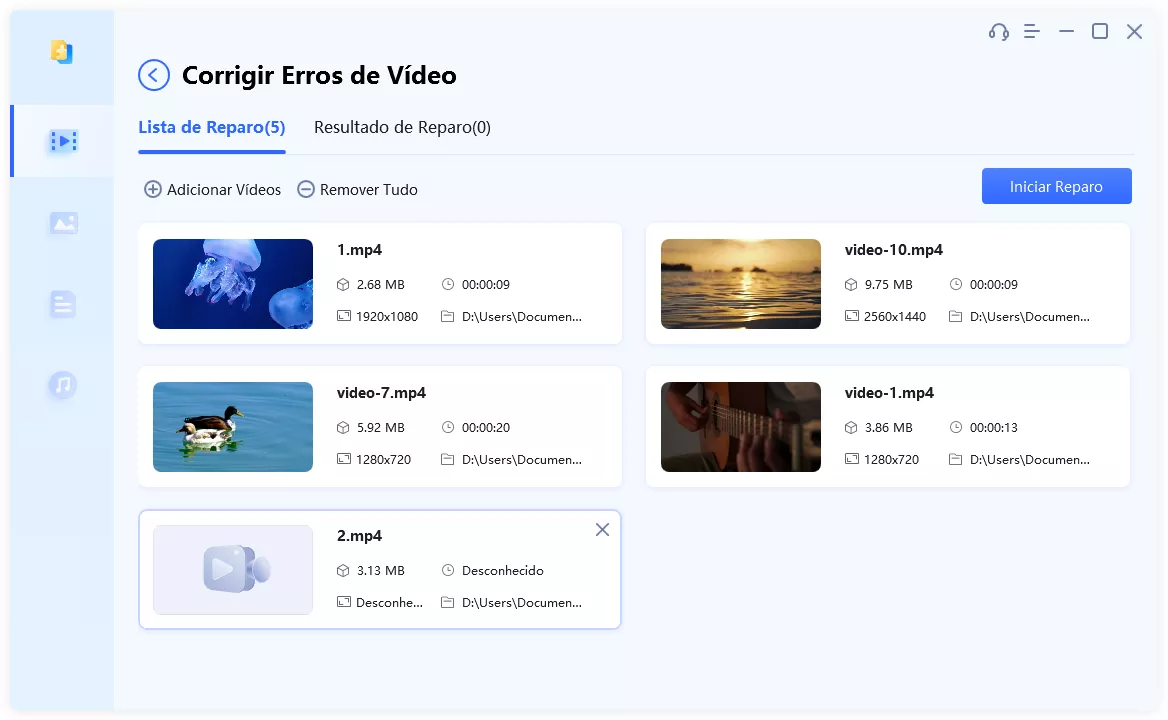
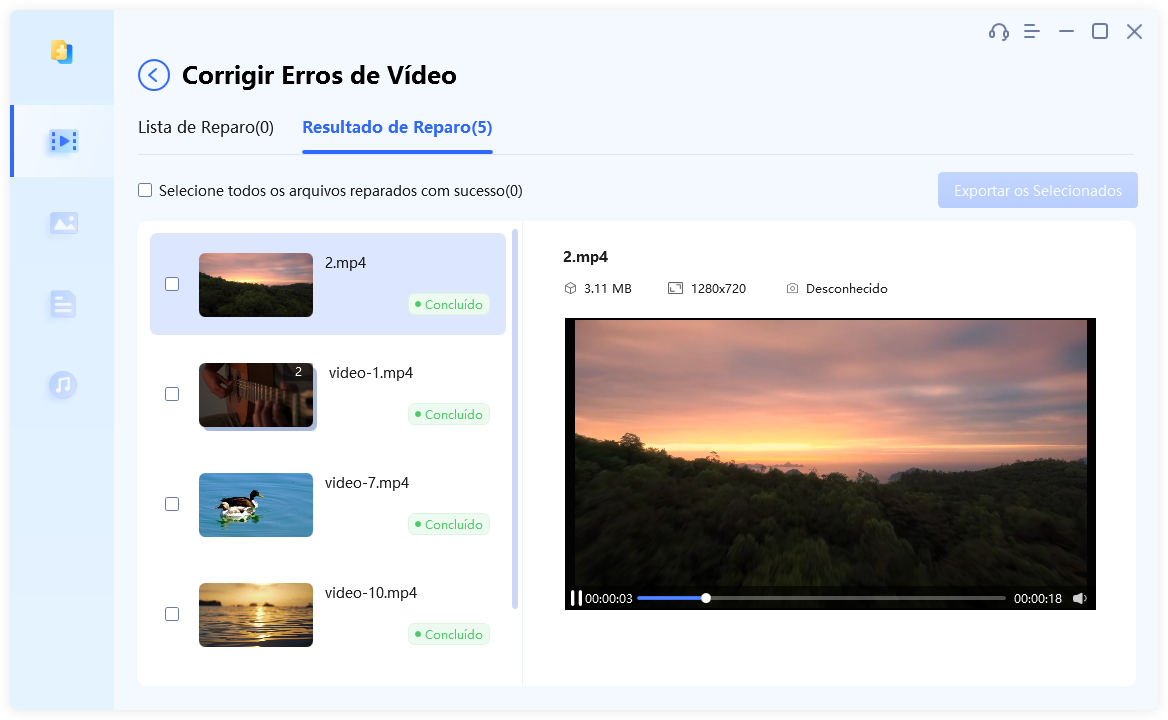
4DDiG Video Repair é uma excelente opção para recuperar vídeos corrompidos caudado por erro 'codec de vídeo não compatível'. Com esses simples passos, você pode recuperar vídeos corrompidos e torná-los disponíveis para reprodução novamente.
Vídeo Tutorial para consertar erro 'codec de vídeo não compatível' passo a passo
Método 2: Use Outros Reprodutores de Mídia
Outra opção para corrigir o erro "Codec de Vídeo Não é Compatível" é instalar um codec de vídeo adicional que suporte o formato do arquivo. Há vários pacotes de codecs disponíveis na internet, como o K-Lite Codec Pack, que inclui vários codecs de vídeo e áudio populares. Outra opção é verificar as configurações do seu reprodutor de mídia para garantir que ele esteja configurado corretamente para reproduzir o formato de vídeo desejado. Se o vídeo estiver corrompido, você pode tentar baixá-lo novamente ou procurar uma cópia funcional em outra fonte.
Método 3: Adicione a Extensão Correta ao Nome do Arquivo
Se o formato ou extensão do arquivo está errado ou não possui nenhum formato indicado, o erro também vai aparecer. Então, solucione o problema adicionando o formato correto para o arquivo de vídeo.
Método 4: Atualize o Software do Dispositivo
Se o software do seu dispositivo não estiver atualizado, isso pode impedir que ele reproduza arquivos de vídeo recentes. Por isso, é importante verificar se existe uma atualização disponível e instalá-la.
Método 5: Instale um Codec Compatível
Se você estiver usando um computador, pode solucionar o problema de compatibilidade instalando um codec compatível. Há muitos pacotes de codecs disponíveis na internet, como o K-Lite Codec Pack, que oferecem uma ampla variedade de codecs para resolver problemas de compatibilidade.
Método 6: Redefinir as Configurações
Então, vá em configurações, Google Play Services, limpe os caches e depois limpe todos os dados desse aplicativo. Pronto. Os seus vídeos poderão ser visualizados.
FAQ
1 - Onde Fica o Codec de Vídeo?
O codec de vídeo fica no software de reprodutor de mídia que você está usando para reproduzir o vídeo. Ele também pode estar incluído no seu sistema operacional.
2 - Como Mudar o Codec do Vídeo?
Para mudar o codec do vídeo, você precisa usar um reprodutor de mídia diferente que possua o codec compatível com o seu arquivo de vídeo. Também é possível baixar e instalar um pacote de codecs que inclua o codec desejado. Além disso, você pode converter o arquivo de vídeo para um formato que seja compatível com o seu reprodutor de mídia ou sistema operacional.
Conclusão
Ao longo deste artigo, discutimos o erro "Codec de Vídeo Não é Compatível" e como resolvê-lo, incluindo soluções como a reprodução do vídeo com outro reprodutor de mídia, adição do formato de arquivo correto, atualização do software do dispositivo, baixar um codec compatível e reparar o arquivo de vídeo corrompido. Além disso, apresentamos 4DDiG Video Repair como uma opção poderosa e fácil de usar para corrigir erros de vídeo.
Em resumo, recomendamos fortemente 4DDiG Video Repair para quem precisa transferir seus arquivos de vídeo para uma unidade SSD sem problemas. Com suas funções avançadas e fácil usabilidade, é a opção ideal para garantir que seus vídeos estejam sempre prontos para serem reproduzidos.